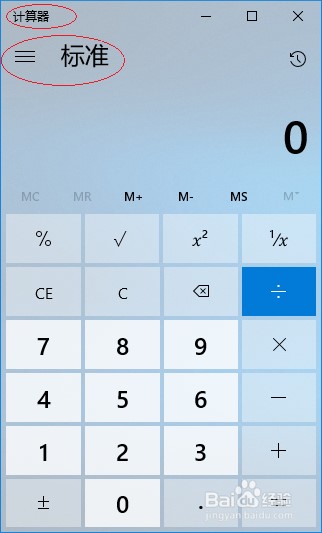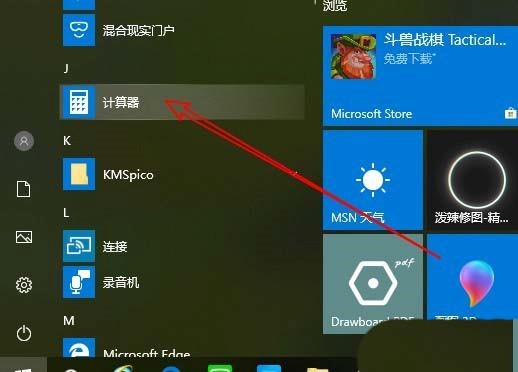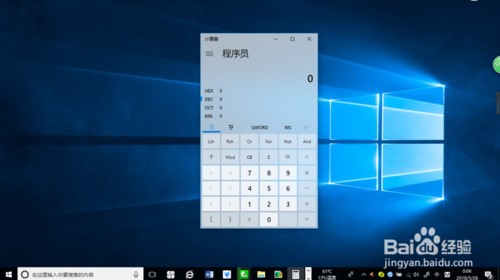Win10自带计算器是一款的功能强大、操作简单的windows 10计算器,该计算器界面风格和Win7自带计算器一样,32位和64位两个版本可以直接使用,提取自Windows Calculator 10240提取版本,支持标准版、科学计算器和程序,结合了目前所有需要的计算模式,附带了一个单位转换器,计算功能之外还有单位转换等功能,拥有计算历史记录功能,可以帮助用户完成复杂的计算操作,非常好用。
Windows 10计算器功能介绍:
Windows 10计算器结合所有所需要的计算模式,包括了科学型、标准型和程序员模式,以及一个单位转换器。
作为完美的工具,可用来合计帐单,能够完成复杂的数学、代数或几何学问题,以及转换食谱和其他项目中的测量。
计算器历史记录能够查看是否已正确地输入数字,可方便地确认输入信息。
Windows 10计算器使用说明和常见问题解答图2
Windows 10计算器安装步骤:
1、用户在下载软件完成之后,不要在压缩包内运行软件,先解压,可以直接使用;
2、软件从Win10系统10240版本中提取,同时支持32位64位运行环境;
3、如果遇到软件无法正常打开的情况,请不要紧张,点击右键使用管理员模式运行即可。
Windows 10计算器使用说明和常见问题解答图3
Windows 10计算器使用说明:
很多win10用户都在问win10计算器在哪里?win10计算器能够方便用户进行各种计算,为win10的32位和64位系统推出的计算器,小编介绍计算器下载和打开方法。
Win10系统的计算器功能隐藏比较深,经常需要用到电脑中的计算器功能的小伙伴,可能会熟悉一些,但是,对于很多新用户就会每次在开始菜单的所有程序中寻找。
快速打开Win10计算器,除了使用快捷键,还可以有以下2种方法。
方法一:将快捷键进行组合使用
1、在打开后面输入命令:Calc.exe,同时按下Win+R组合快捷键打开运行操作框,
2、然后点击操作框下方的确定按钮,Win10计算器就可以快速打开。
方法二:直接下载win10计算器软件
在本站搜索并下载win10计算器软件安装包,安装好之后,创建桌面快捷方式,下次使用就可以找到并快速打开了。
Windows 10计算器使用说明和常见问题解答图4
Windows 10计算器常见问题解答:
问题:如何使用Windows 10计算器计算反三角函数?
答:设置好单位使用弧度还是角度,在设置选择科学计算器,输入数字之后,在键盘上,先按住shift,再按s是反正弦。